כולנו היינו שם, חלקם יותר מאחרים. בסוף סוף השבוע, אתה מבין שעוד שבוע אחד נעלם ולא גיבית את ה-Mac שלך ואז אתה רושם הערה נפשית לגבי ביצוע המשימה בסוף השבוע הבא. ניל פטריק האריס אמר פעם ששום דבר לא הופך אדם ליותר פרודוקטיבי מעשר הדקות האחרונות. זה עשר דקות עכשיו. בוא נעשה זאת ביחד ואנו נספק לך את הטיפים לגיבוי ה-Mac שלך תוך עשר דקות או פחות.
אם מעולם לא ביצעת גיבוי ב-Mac שלך, אתה כבר צועד על קרח דק. למרות שהמכונה בנויה היטב, היא לא תמיד יכולה לפצות על תשומת הלב שלך, נגיד, לעניינים ארציים אחרים.
ישנם שירותים רבים בחוץ שיכולים לעזור לך בגיבוי מהיר. אני מעדיף להשתמש ב- DropBox לגיבוי פשוט. זו כנראה האפשרות הפשוטה, המהירה והקלה ביותר. בבסיסו, הוא נועד לסנכרן כל דבר שאתה שם בתיקייה בודדת לענן ומשם אתה יכול בקלות לשתף את הקבצים עם שאר התקני OS X ו- I OS שלך.
תוכן
- שימוש ב-DropBox להגדרה מהירה של גיבוי
- קצת אוטומציה
-
שימוש במכונת זמן
- פוסטים קשורים:
שימוש ב-DropBox להגדרה מהירה של גיבוי
שלב – 1 הירשם לחשבון בחינם ב-Dropbox.com והורד את התוכנה ל-Mac שלך.
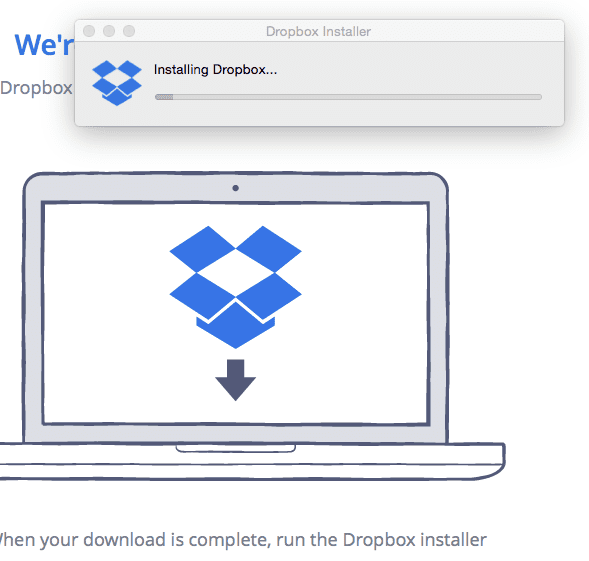
שלב – 2 לאחר שהתקנת את תוכנת Dropbox, היא תבקש ממך לפתוח את תיקיית Dropbox
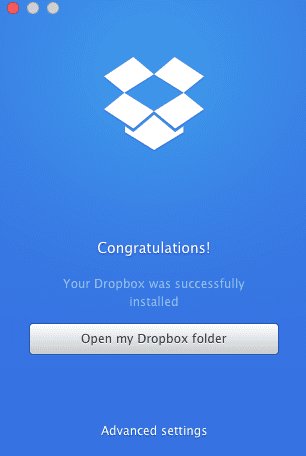
שלב – 3 העבר את הקבצים לתיקיית dropbox שברצונך לגבות.

שלב - 3 החשבון החינמי מ-dropbox מספק לך 2 GB של נתונים או שאתה יכול לבחור לשלם $10 לחודש עבור 100GB של נתונים. גיליתי שכאשר האחסון החינמי שלי ב-iCloud נחנק, אני נוטה לגבות את הקבצים החשובים ביותר שלי לאחסון החינמי שמספק DropBox.
שלב – 4 לאחר הגדרת הקבצים בתיקיית dropbox, הקבצים יועלו ויסונכרנו ברקע. מנקודת המבט של מק, זו רק עוד תיקיה. כך שאתה יכול בקלות לפתוח, לערוך ולשמור כל קובץ בתיקייה. זה שימושי במיוחד אם אתה מטייל וצריך לגשת לקבצים דרך האינטרנט.
ישנן הצעות אחרות המבוססות על ענן בחוץ, שתוכל לשקול לכלול את Google Drive ולקנות אחסון מצטבר מ-iCloud.
קָשׁוּר: תוכניות ואפשרויות לתמחור בענן אחסון
כפי שאתה יכול לראות, זה תהליך די פשוט קדימה. הדחיין שבי טפח בעדינות על כתפי ושאל מה אם תשכח לגרור את הקבצים והתיקיות החשובות שלך לתיקיית Dropbox. ובכן, אם אתה עדיין קורא ויש לך עוד עשרה פנויים, הנה דרך קלה להתמודד עם הבעיה הזו באמצעות זרימת עבודה של Automator וקיצור מקלדת פשוט ב-Mac שלך.
קצת אוטומציה
שלב 1 הפעל את תוכנית האוטומאטור ב-Mac שלך
שלב 2 במסך הבא בחר שֵׁרוּת ולחץ בחר
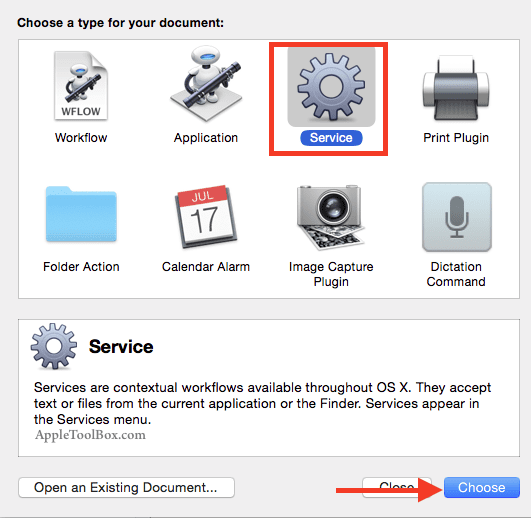
שלב 3 הגדר את זרימת העבודה ל"שירות לא מקבל קלט באף יישום"

שלב 4 מהחלונית של האוטומאטור, בחר קבצים ותיקיות ולאחר מכן גרור את הפעולות "קבל פריטי Finder שנבחרו" ו"העתקת פריטי Finder" לאזור זרימת העבודה.
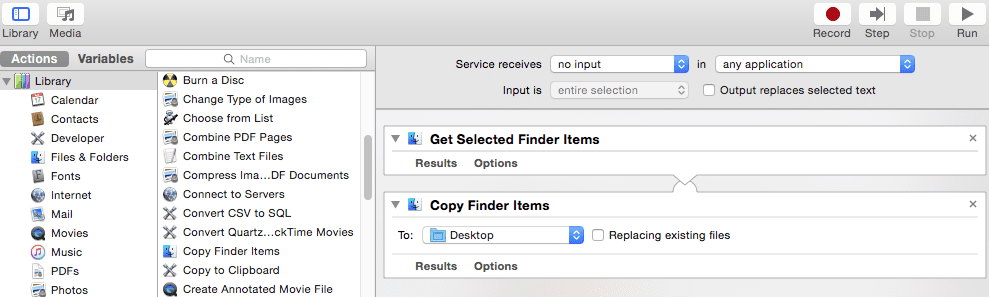
שלב - 5 פתח את תיקיית Dropbox שלך וצור תיקיית VIP עבור הדברים החשובים שלך.
שלב - 6 גרור את תיקיית ה-VIP הזו לפעולת "העתקת פריטי Finder". לחץ על קובץ > שמור ושם לזרימת העבודה "קיצור דרך לדחיינות"
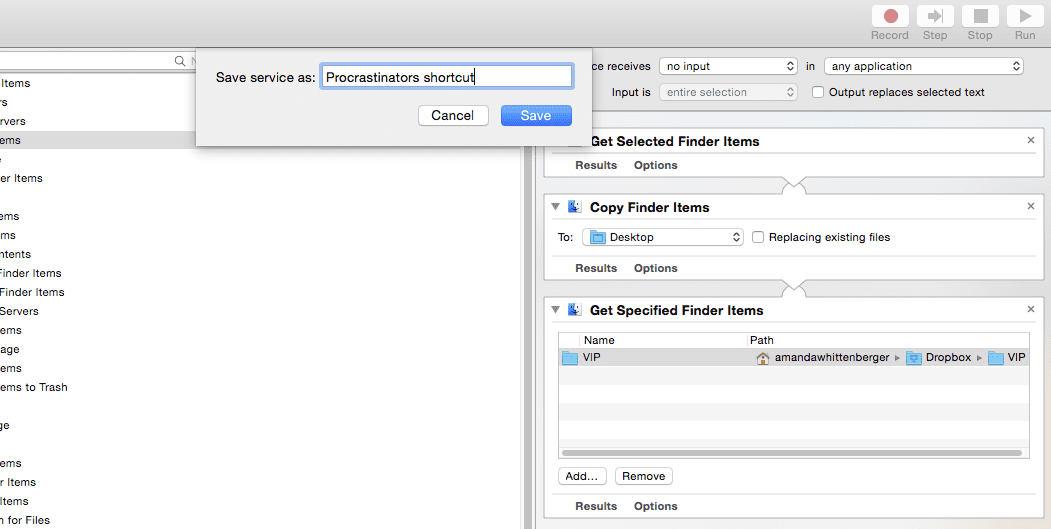
שלב - 7 הפעל את העדפות מערכת > העדפת מקלדת > כרטיסיית קיצורי מקשים
שלב - 8 בחר שירותים בצד שמאל של הפאנל וגלול מטה ברשימה עד שתאתר את "קיצור דחיינות" שיצרת בשלב - 6
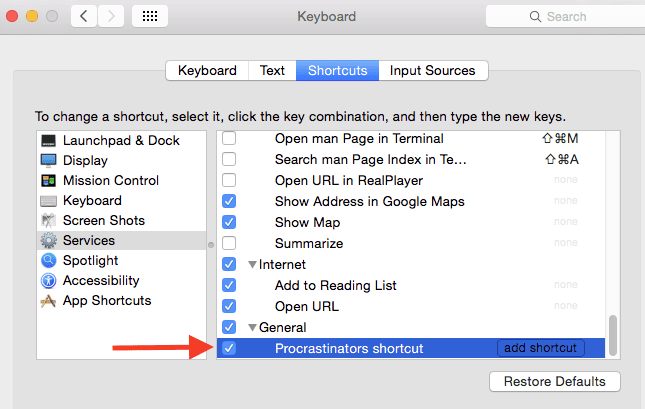
שלב - 9 לחץ על כפתור הוסף קיצור ולחץ על קיצור מקשים שברצונך להפעיל את השירות.
שלב - 10 זהו זה. כאשר אתה צריך להוסיף קבצים לתיקיית DropBox שלך, עליך לבחור אותם בחלון המוצא שלך וללחוץ על קיצור המקלדת!
שימוש במכונת זמן
עכשיו, אם היה לך קצת יותר זמן מעשר הדקות ועוד סוף שבוע, אתה יכול בקלות לחבר כונן קשיח חיצוני ולחבר אותו ל-Mac שלך לגיבוי האישי שלך. זה מועיל במיוחד כשמדובר באחסון ספריות iPhoto ו-iTunes שלך.
לאחר שחיברת את ה-Mac שלך לכונן הקשיח באמצעות USB, Firewire או Thunderbolt, תראה הודעה מה-Mac כדי לאשר אם ברצונך להשתמש בכונן עבור Time Machine. Time Machine היא תוכנית הגיבוי המוגדרת כברירת מחדל עבור מחשבי Mac. לאחר שתאשר, התוכנית תתחיל לגבות אוטומטית את ה-Mac Drive שלך לכונן הקשיח החיצוני פעם בשעה.
אתה לא צריך לעשות דבר. שבו והירגע ותנו ל-Mac ולכונן הקשיח לדבר בכל הנוגע לגיבוי. מכונת זמן היא האפשרות הטובה ביותר בכל הנוגע לגיבויים במחיר סביר שאינך רוצה לשתף באינטרנט, במיוחד עם כוננים קשיחים חיצוניים זולים הרווחים.
ברגע שתתחיל להשתמש ב-Time Machine עם הכוננים החיצוניים שלך לגיבוי, אתה יכול בקלות רבה לשחזר קובץ בודד, תיקיה או כל המערכת באמצעות ממשק נוח וקל מאוד. אנו ממליצים בחום לקחת את מכונת הזמן לנסיעת מבחן.
אנא ספר לנו על הטריקים והטיפים המועדפים עליך בכל הנוגע לניהול הגיבויים שלך עבור מחשבי ה-Mac שלך.

אובססיבי לטכנולוגיה מאז הגעתו המוקדמת של A/UX לאפל, Sudz (SK) אחראית על ניהול העריכה של AppleToolBox. הוא מבוסס מלוס אנג'לס, קליפורניה.
Sudz מתמחה בכיסוי כל הקשור ל-macOS, לאחר שסקרה עשרות פיתוחים של OS X ו-macOS במהלך השנים.
בחיים קודמים, סודז עבדה בסיוע לחברות Fortune 100 עם שאיפות הטכנולוגיה והטרנספורמציה העסקית שלהן.